Зміст:
Спосіб 1: Перевірка підключення
Помилка "Принтер не відповідає" найчастіше викликана фізичними проблемами з його підключенням, тому спочатку перевірте кабелі. Спробуйте їх підключити повторно або вибрати інший вільний роз'єм USB на комп'ютері, а потім запустіть друк. Якщо в черзі залишилися які-небудь документи, попередньо очистіть її за допомогою інструкції з Способу 3.

Якщо ви уважно оглянули всі кабелі і впевнилися, що підключення виконано правильно, переходьте до перевірки наступних методів по черзі, оскільки вони розставлені в порядку ефективності та простоти реалізації.
Спосіб 2: Вимкнення автономного режиму
Бувають ситуації, коли через несподіване завершення роботи або збої принтер автоматично переходить в автономний режим роботи, і цей режим не деактивується після перепідключення пристрою.У такому випадку з'явиться розглянута помилка, а для її вирішення знадобиться вивести обладнання з цього режиму самостійно.
- Розгорніть меню "Пуск" та перейдіть у "Параметри".
- Клікніть на розділ "Пристрої".
- Відкрийте категорію, присвячену принтерам і сканерам.
- У ній виділіть той принтер, який потрібно вивести з автономного режиму роботи.
- З'явиться блок з інструментами взаємодії, де натисніть на кнопку "Відкрити чергу".
- Розгорніть випадаюче меню "Принтер" та зніміть галочку з пункту "Працювати автономно". Якщо вона там і відсутня, значить, ніяких дій виконувати не потрібно.
- Як тільки параметр буде вимкнено, напис "Працювати автономно", що відображалася раніше в назві вікна, зникне, а ви можете переходити до наступного методу, щоб очистити чергу друку та повторити спробу роботи з пристроєм.
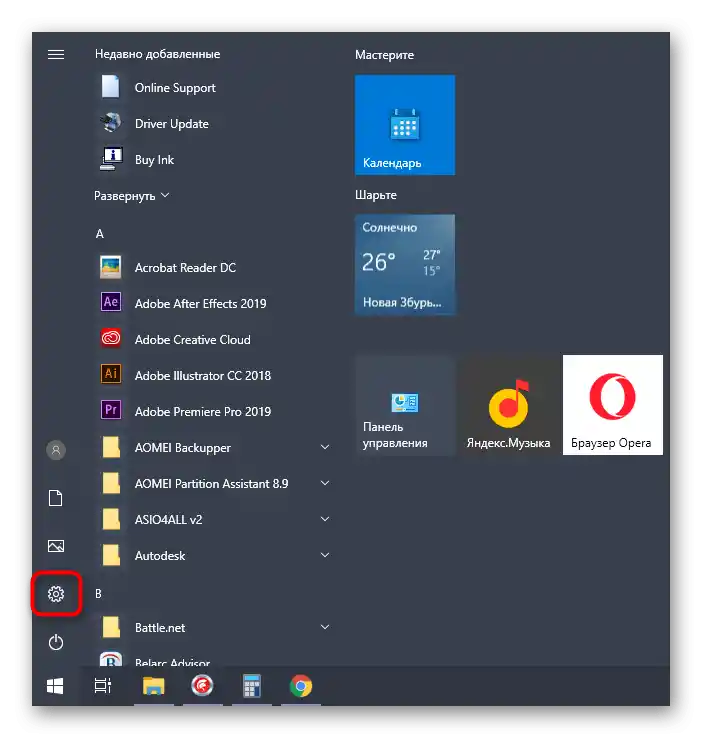
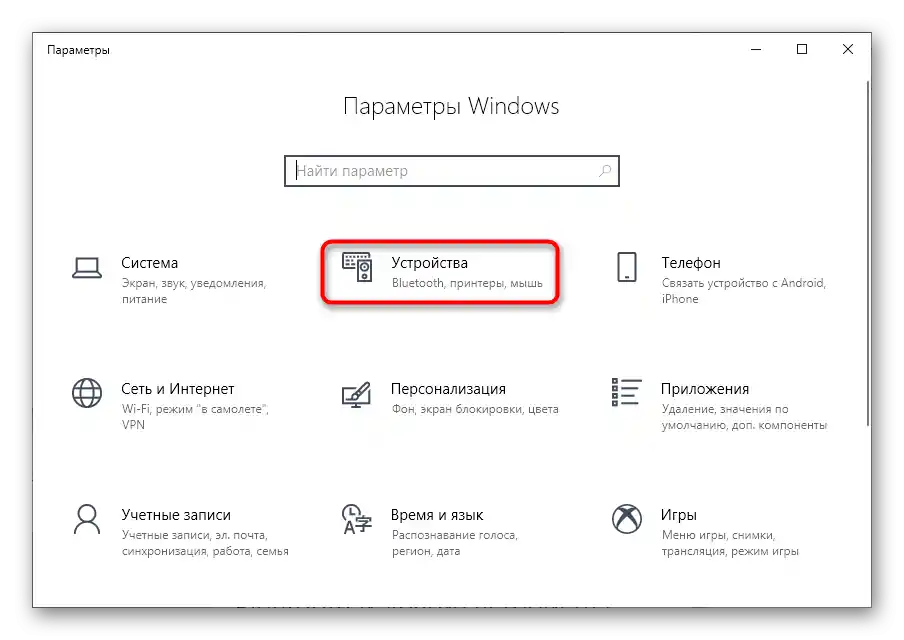
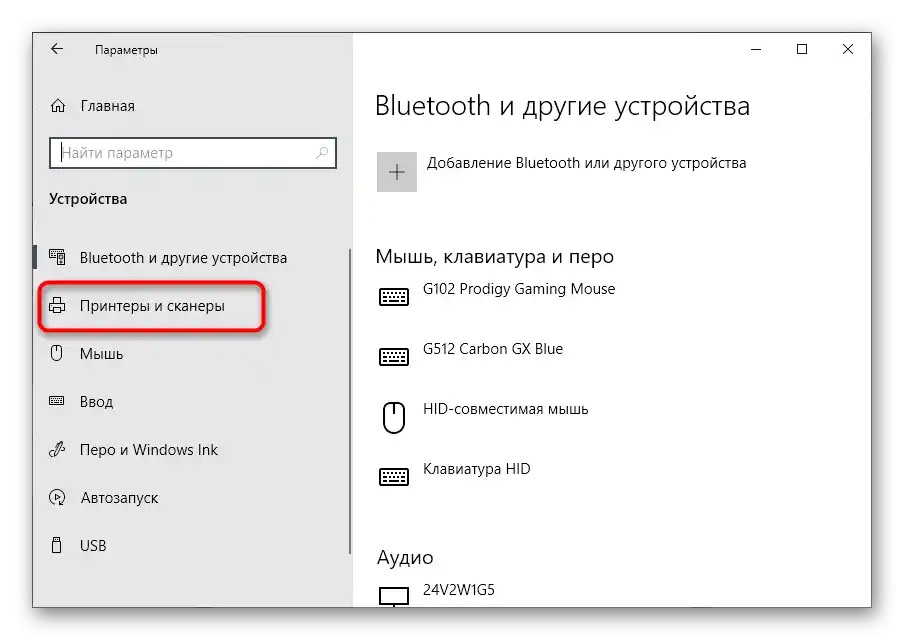
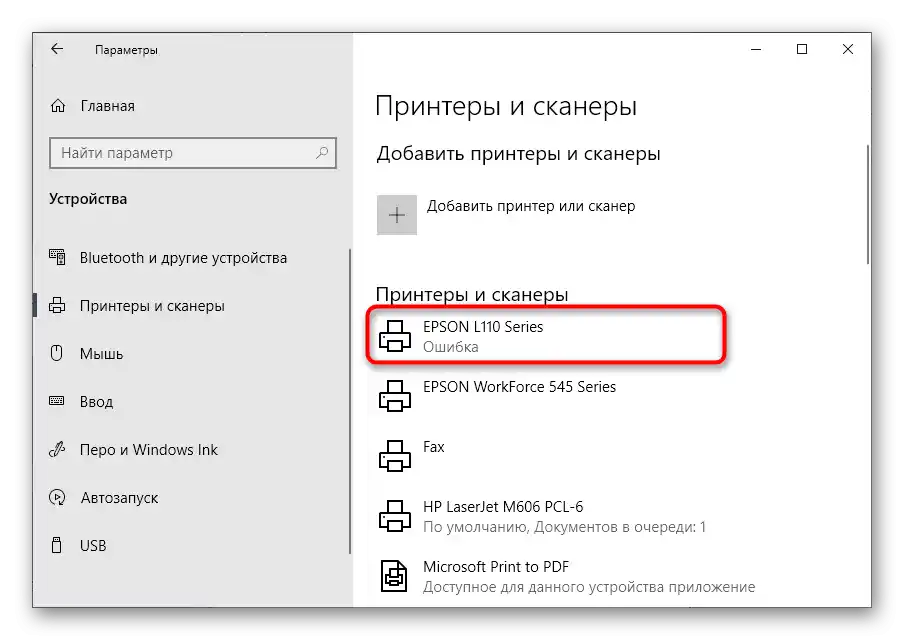
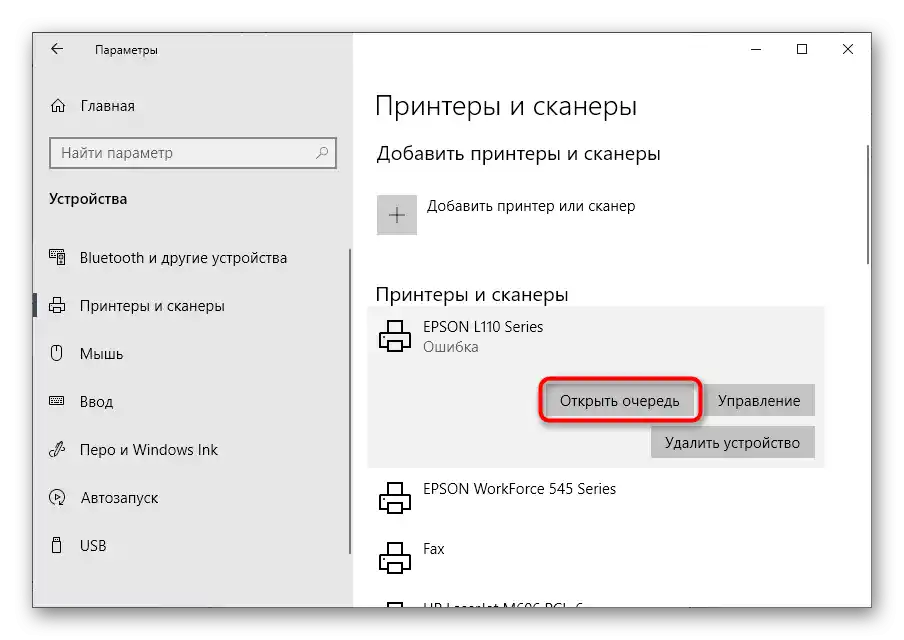
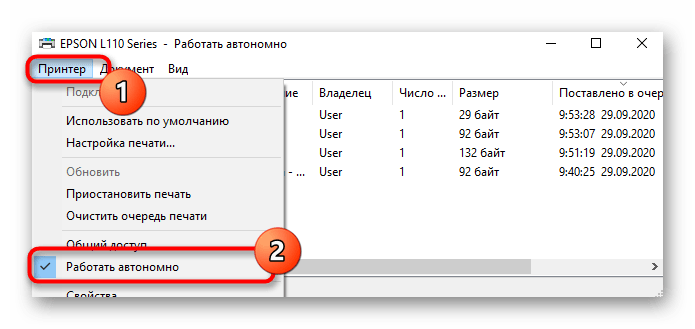
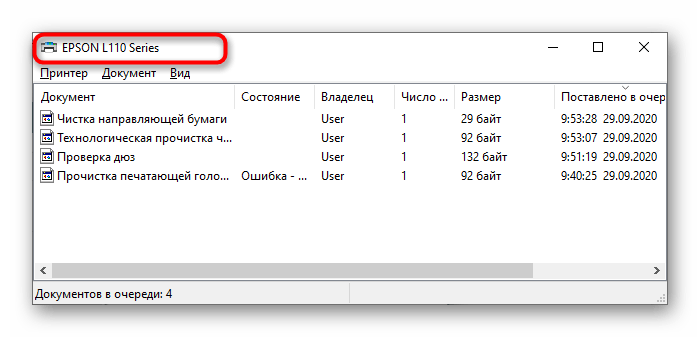
Відзначимо ситуацію, коли вікно з чергою друку з якихось причин не відкривається. Інструкція буде корисна також власникам Windows 7, оскільки в цій версії ОС відсутнє розглянуте вище меню "Параметри" і вимкнення автономного режиму здійснюється інакше.
- Викличте "Панель управління", виконавши пошук цього додатку через "Пошук" або натиснувши на його назву праворуч у цьому ж меню.
- Вам потрібна категорія "Пристрої та принтери".
- Двічі клацніть на значку обладнання, щоб відкрити вікно управління ним.
- Натисніть на посилання "Документи в черзі".
- Після натискання на неї з'явиться те ж саме меню управління чергою, через яке принтер виводиться з автономного режиму роботи.
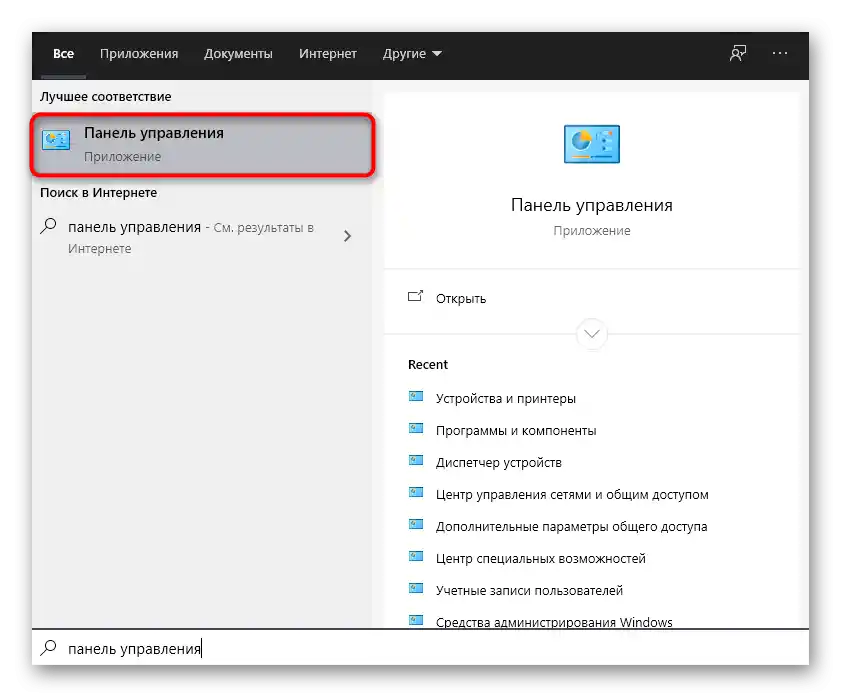
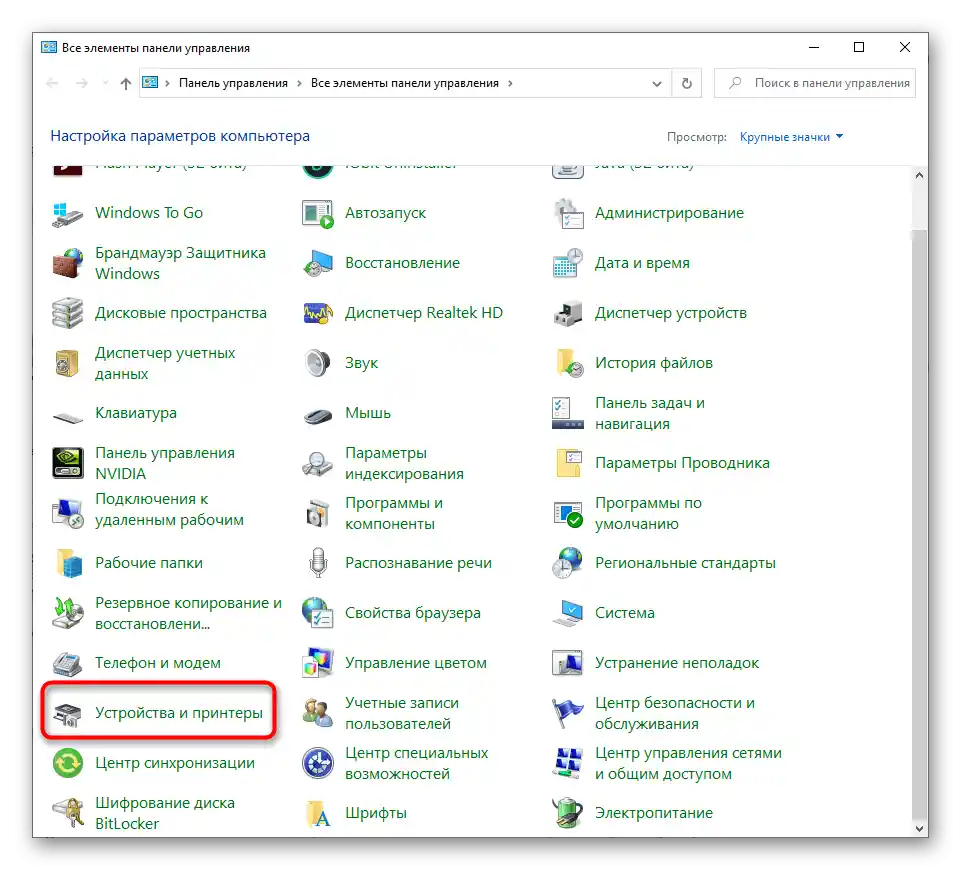
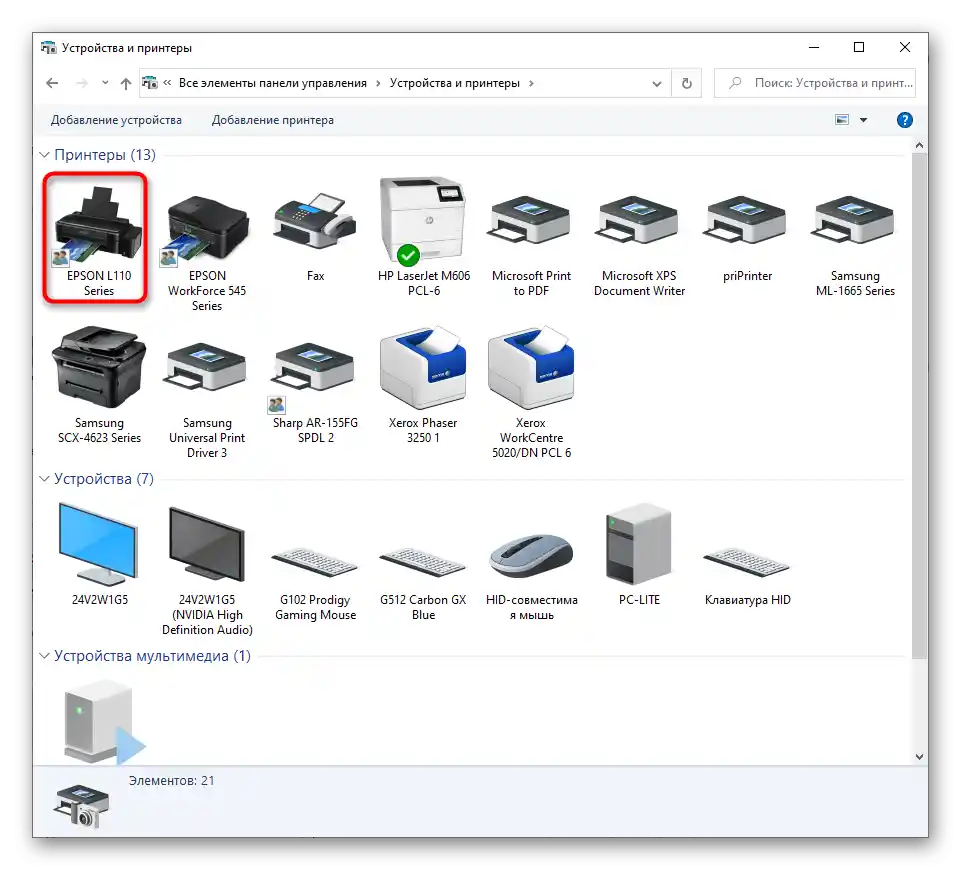
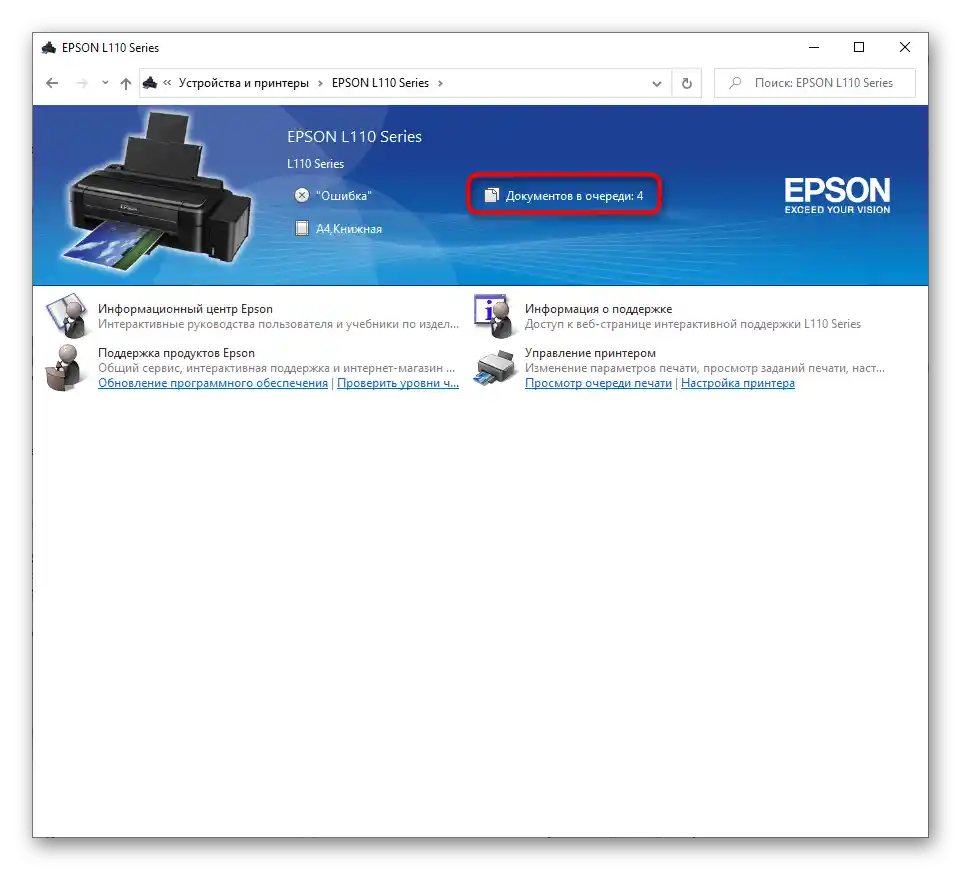
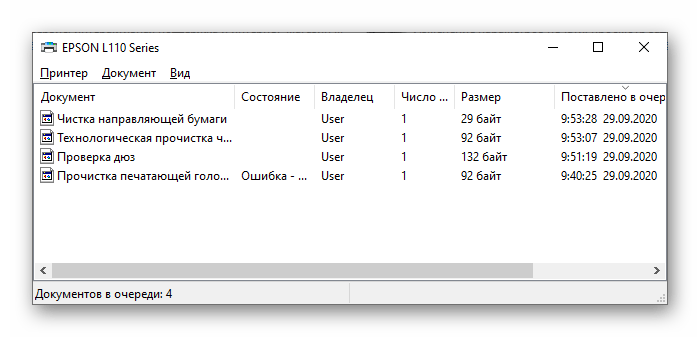
Спосіб 3: Очищення черги друку
Іноді збій з повідомленням "Принтер не відповідає" під час роботи з пристроєм від Canon виникає через те, що в черзі друку знаходиться документ, який не може бути надрукований і видалений автоматично.Відповідно, це і викликає появу несправності. Позбутися від неї можна, якщо вручну очистити чергу друку, а про методи очищення читайте в окремій інструкції на нашому сайті, перейшовши за наступним посиланням.
Докладніше: Очистити чергу друку принтера
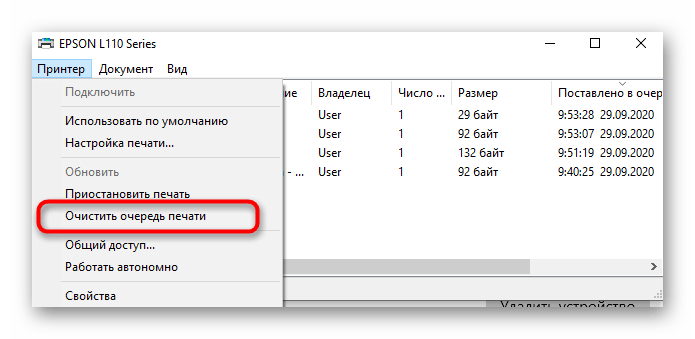
Спосіб 4: Виконання дефрагментації жорсткого диска
Цей варіант вкрай рідко виявляється корисним, однак деяким користувачам він допоміг позбутися від розглядуваної проблеми навіть тоді, коли жодне з попередніх дій не дало належного результату. Сильна фрагментація диска може заважати обміну документами при їх поміщенні в чергу, тому і відповідь від принтера не надходить. Якщо ви ніколи не займалися дефрагментацією жорсткого диска, зараз саме час це зробити, ознайомившись зі спеціальним керівництвом від іншого нашого автора.
Докладніше: Все, що потрібно знати про дефрагментацію жорсткого диска
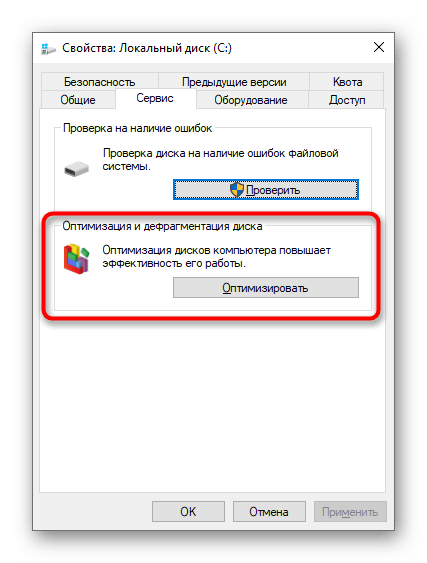
Спосіб 5: Переустановка драйвера принтера
Остання можлива причина, що викликає сьогоднішню проблему, — неправильно підібраний або застарілий драйвер принтера Canon.Можуть виникнути й інші неполадки, пов'язані з роботою цього компонента, тому слід його переінсталювати, для чого спочатку здійснюється видалення.
- Клацніть правою кнопкою миші на "Пуск" і в появившомуся меню виберіть "Диспетчер пристроїв".
- Відкрийте розділ "Черги друку".
- Знайдіть серед принтерів необхідний і клацніть по ньому ПКМ.
- В контекстному меню виберіть "Видалити пристрій" і підтвердіть деінсталяцію разом із драйвером.
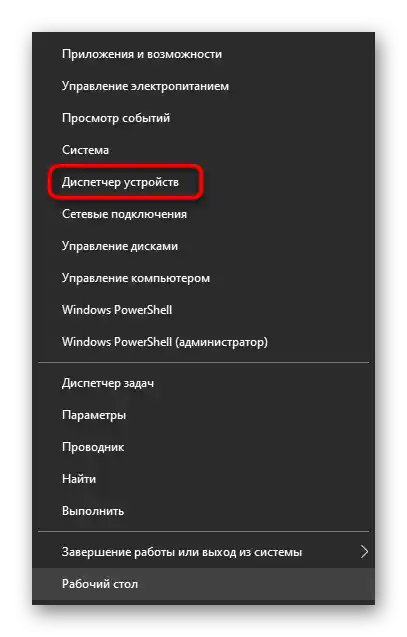
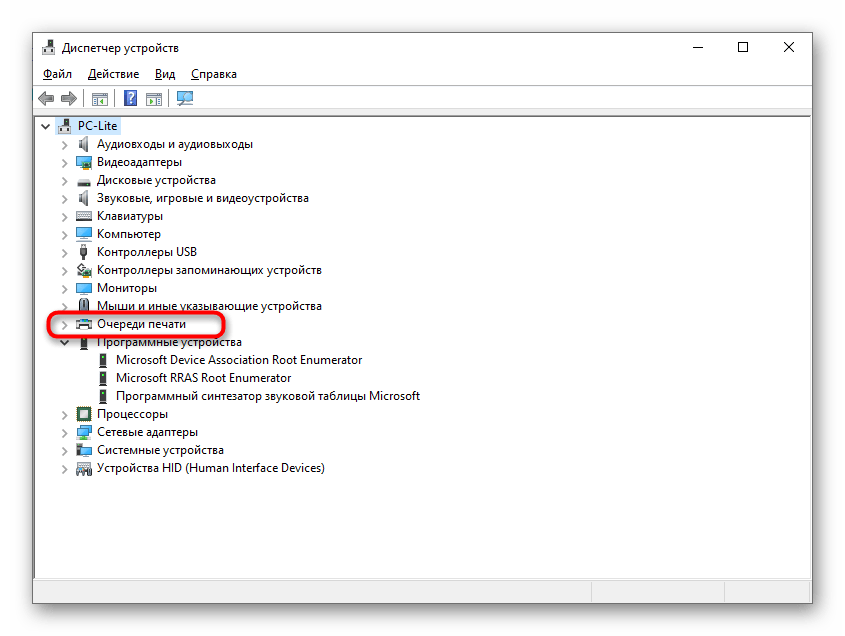
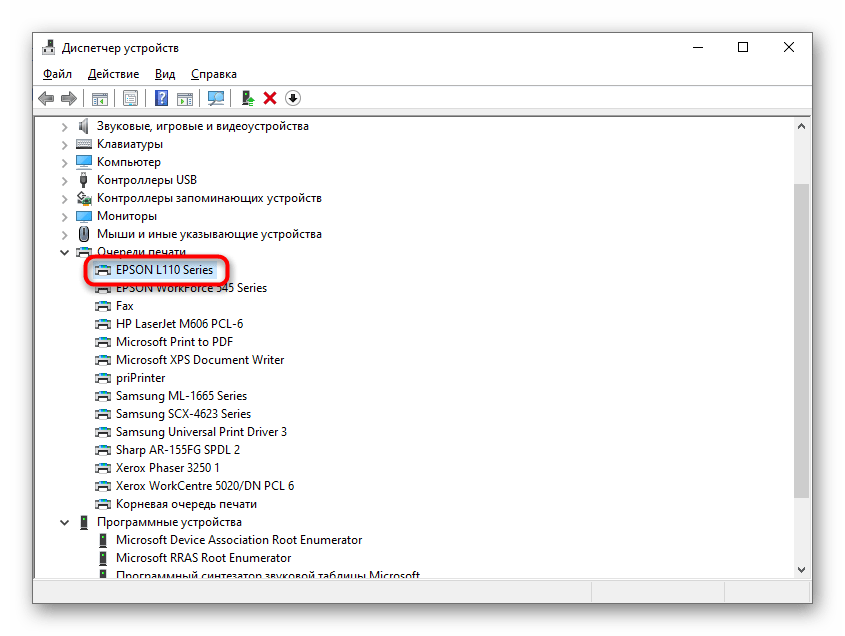
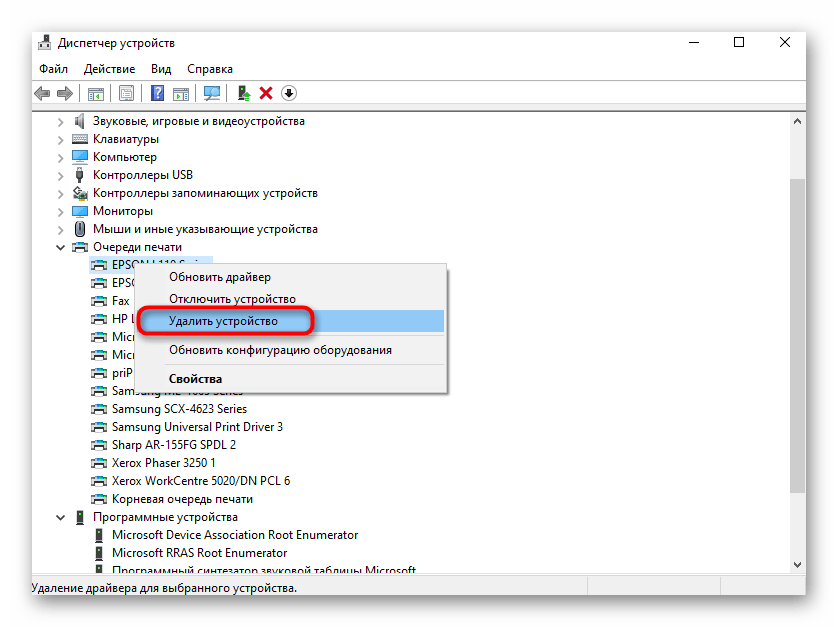
Додатково ознайомтеся з іншими діями, які допоможуть повністю позбутися поточного драйвера принтера та будь-яких згадок про нього в ОС, якщо не впевнені, що описаний вище процес повністю деінсталює обладнання в операційній системі.
Докладніше: Видаляємо драйвер принтера в ОС Windows 10
Залишається тільки знайти підходящий драйвер для використовуваної моделі друкуючого обладнання від Canon на офіційному сайті або за допомогою інших джерел, а потім інсталювати його в ОС і перевірити, як це вплине на роботу самого пристрою.
Докладніше: Установка драйвера для принтера